
Cómo personalizar los botones del smartwatch Samsung Galaxy Watch4 – Tips

¿Te has fijado en que tu Samsung Galaxy Watch4 cuanta con dos botones físicos? ¿Y que generalmente solo usas el superior? Pues si te estás preguntando estas cosas es que quieres sacarle aún más provecho a este smartwatch o reloj inteligente. Y, spoiler alert: puede hacer muchas más cosas por ti. El truco aquí está en saber que puedes personalizar los botones para realizar algunas acciones que te resulten cómodas: desde iniciar tus apps favoritas hasta invocar al asistente Bixby, entre otras cuestiones más. Sigue leyendo para enterarte de cómo funciona.
Dos botones personalizables
De serie, el Samsung Galaxy Watch4 cuenta con dos botones físicos. El superior, el que ya conoces, te permite volver a la esfera inicial con una sola pulsación. Y, si pulsas dos veces rápidamente, la pantalla muestra la última aplicación, menú o función que has utilizado. Pero aún hay más. Una pulsación larga de este mismo botón permite activar al asistente Bixby para dictarle órdenes de voz. ¿Conocías todo esto?
Por su parte, el botón secundario, el de abajo, de serie, parece un poco inútil. Una pulsación corta no produce ninguna reacción. Ni tampoco una pulsación doble. Sin embargo, si permaneces pulsándolo más de un segundo puedes acceder a Samsung Pay, el servicio de pago desde el móvil. Eso sí, siempre y cuando tengas la app instalada en el móvil y en el reloj, con la información sobre tu tarjeta de crédito o débito en ella. Y así puedes pagar rápidamente en un datafono con este reloj de Samsung.

Sin embargo, como ves, hay algunas funciones sin cubrir que se pueden personalizar. Para ello necesitarás pasarte por la app Samsung Wear donde se encuentra la información y ajustes avanzados de tu smartwatch.
Cómo personalizar los botones con Samsung Wear
Solo hay que ir a Samsung Wear y pulsar en el apartado de ajustes. A partir de ese momento sigue estos pasos:
- Entra en el menú Funciones avanzadas
- Ve al apartado Tecla atrás. Es el que hace referencia al botón secundario, con el que vuelves a la esfera inicial. Pues bien, aquí puedes elegir que con una pulsación corta se vuelva a la pantalla inicial o bien se abran las aplicaciones recientes. Muy útil para acceder a la multitarea y volver a esa herramienta que habías dejado a medias.
- Existe otro apartado llamado Botón Inicio, que en este caso controla el botón principal del reloj. Aquí tenés más opciones de personalización. Por un lado está la doble pulsación, que Samsung nos permite personalizarla con acceso rápido a los ajustes, aplicaciones recientes, alarma, Bixby, calendario, cronómetro, galería, y un montón de aplicaciones y funciones del móvil más. Por el otro lado está la pulsación prolongada, que en este caso solo nos permite configurarlo para llamar a Bixby o acceder al menú de apagado del reloj.
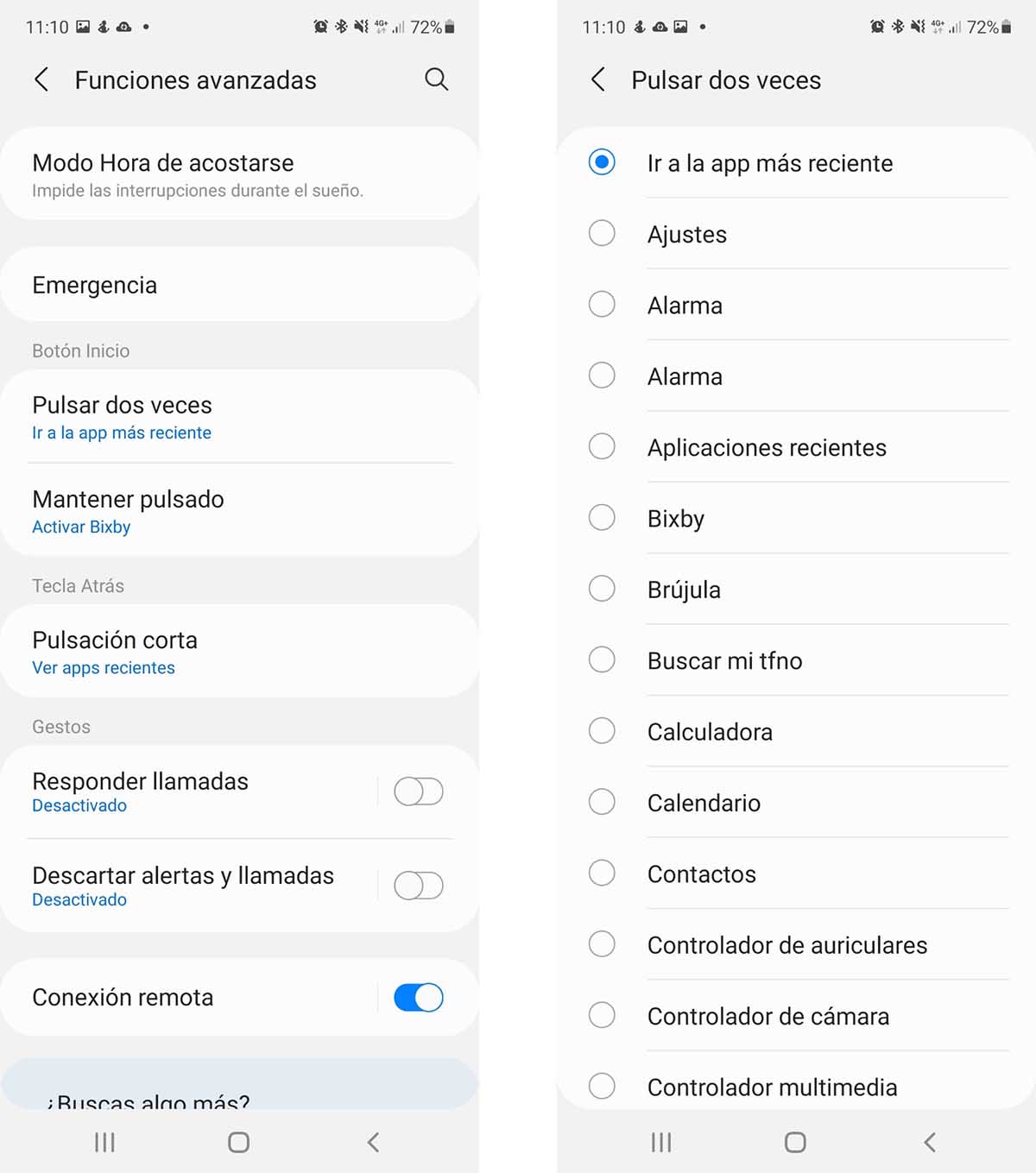
Con esto tendrás mayor control sobre las funciones de estos botones. No es un control total y completo, pero al menos podrás aprovechar mejor estos recursos físicos del smartwatch de Samsung. Algo que te brindará una nueva perspectiva de este reloj inteligente, haciendo que ni siquiera tengas que usar su bisel digital para moverte rápidamente entre ajustes y aplicaciones. O que puedas volver a alguna app que estabas usando sin dar demasiadas vueltas. Una experiencia de usuario que se parece más a la de un móvil que a la de un smartwatch clásico.
Cómo personalizar los botones directamente desde el reloj
Pero si no quieres depender del móvil para nada, este Samsung Galaxy Watch4 también permite llevar a cabo todas estas acciones desde la muñeca. Mucho más rápido que la app, pero quizá no tan cómodo.
- Despliega el menú de accesos rápidos deslizando el dedo de arriba hacia abajo
- Entra en Ajustes
- Busca el apartado Funciones avanzadas
- Encuentra el menú Personalizar teclas
- Ajusta las pulsaciones de ambos botones con las opciones que prefieras y listo

Las limitaciones son las mismas que desde la aplicación, por lo que no tendrás control total de todos los tipos de pulsación de los dos botones. Pero al menos tampoco tendrás que depender del móvil para personalizar la experiencia de uso.
Otros trucos para el Samsung Galaxy Watch4
Samsung Galaxy Watch4 series, te contamos todo sobre los nuevos smartwatch
Cómo guiarte con Google Maps en el smartwatch Samsung Galaxy Watch4
Cómo medir tu grasa corporal en el smartwatch Samsung Galaxy Watch4
Publicado en TuExperto el 2021-09-21 04:00:00
Autor: David G. Mateo
Visite el articulo en origen aqui



